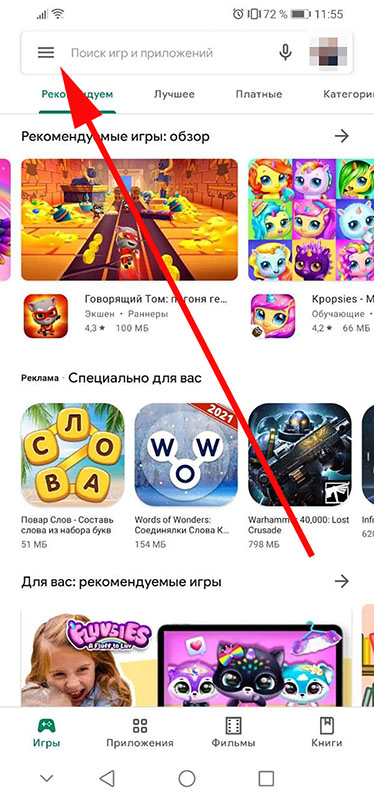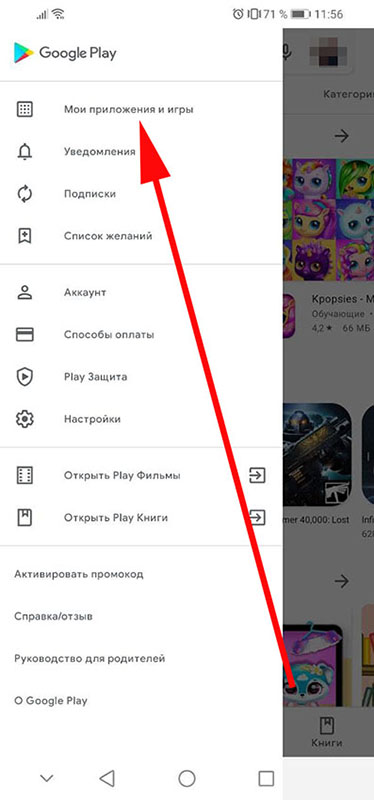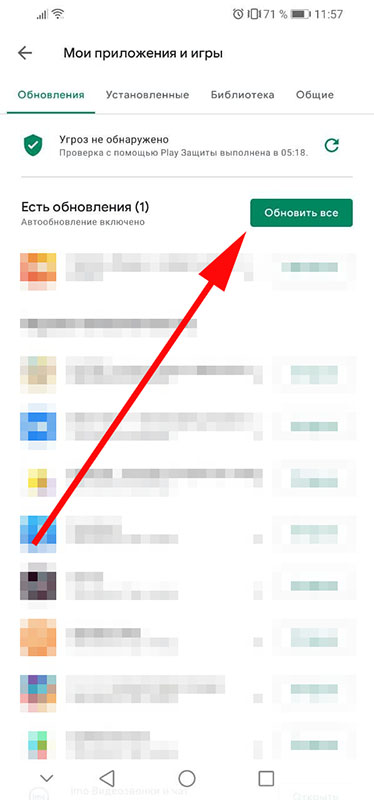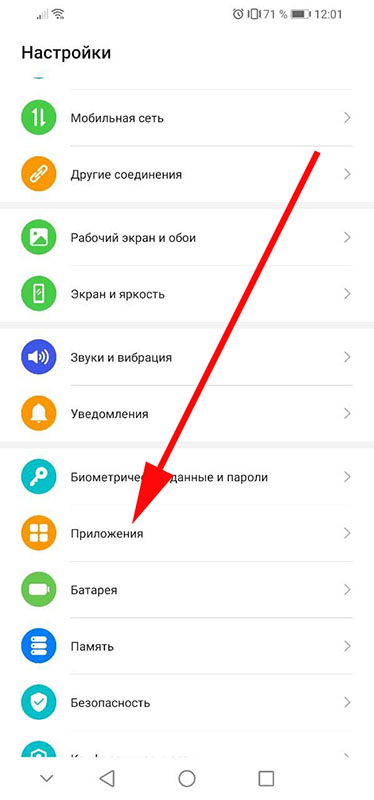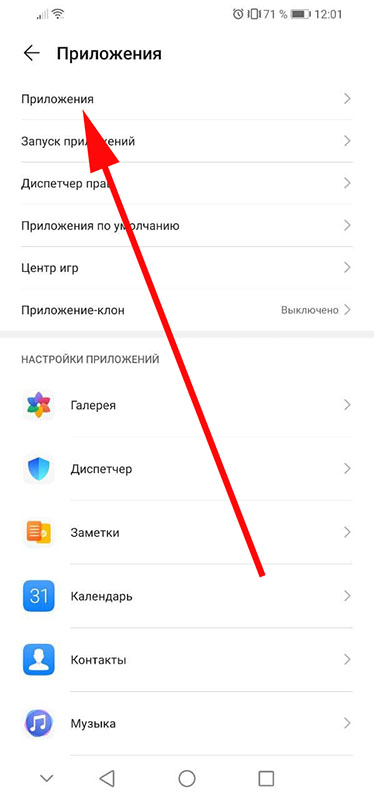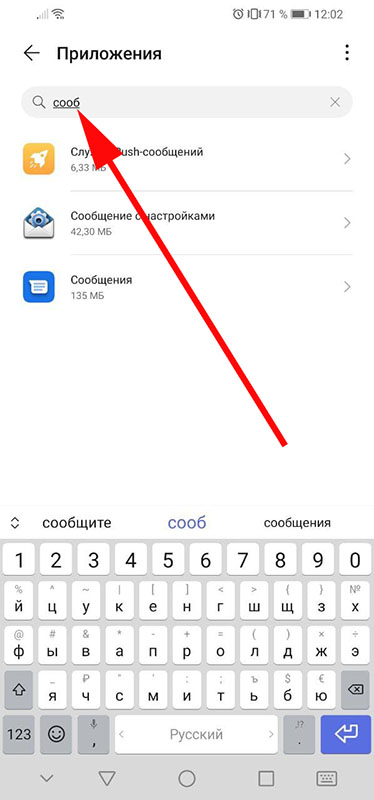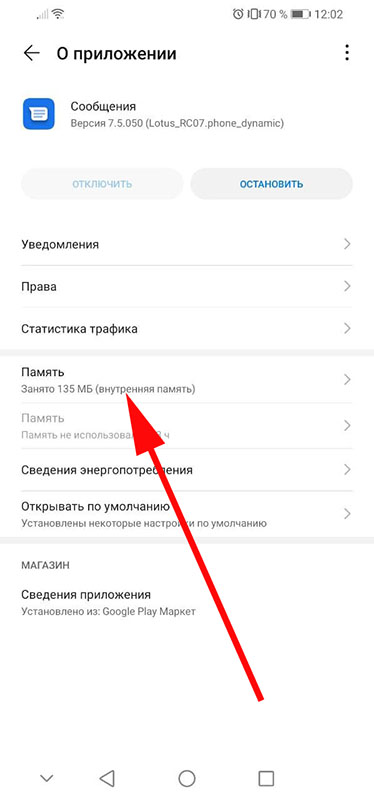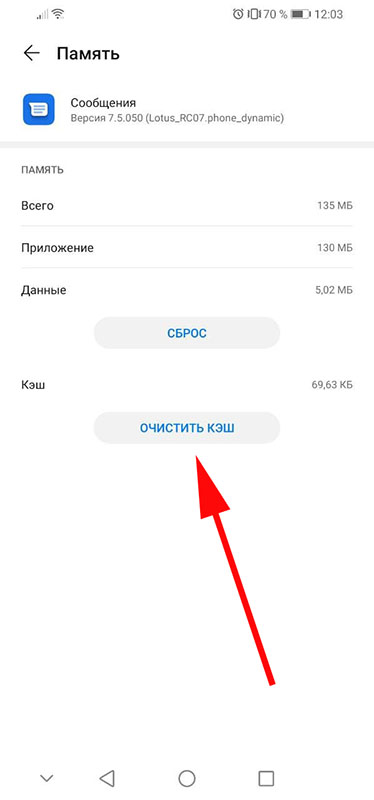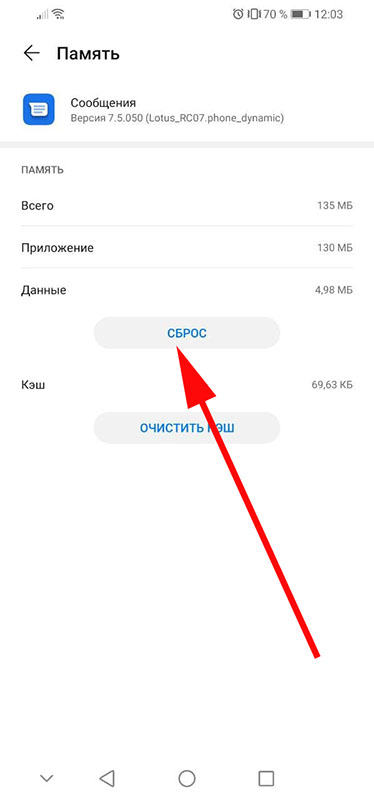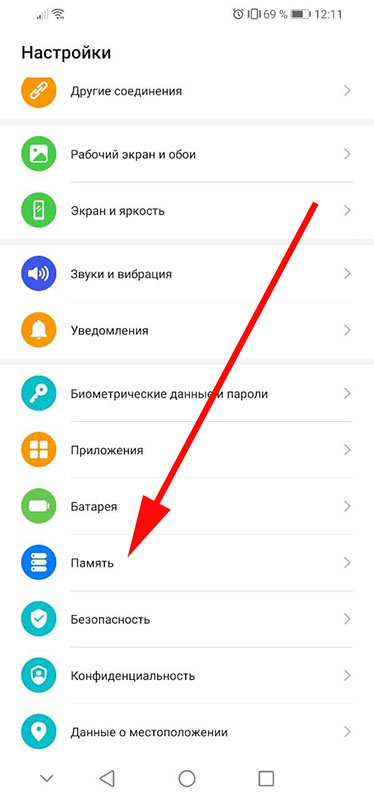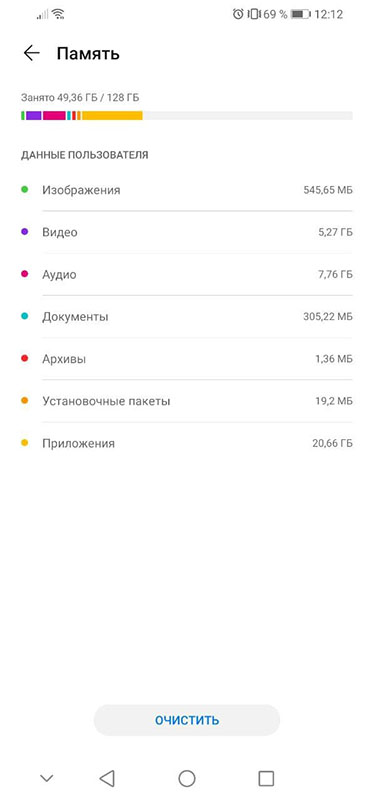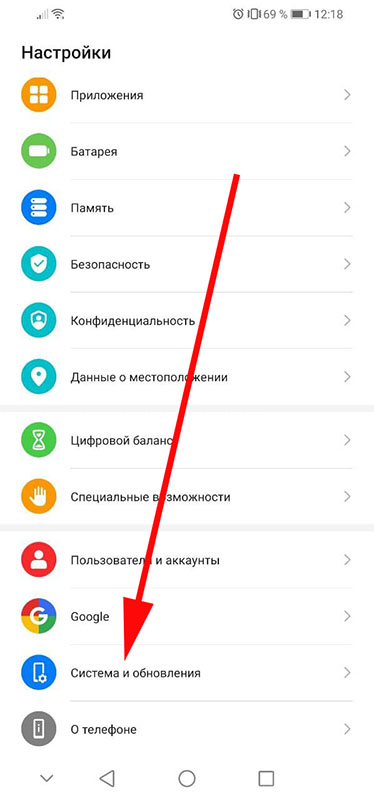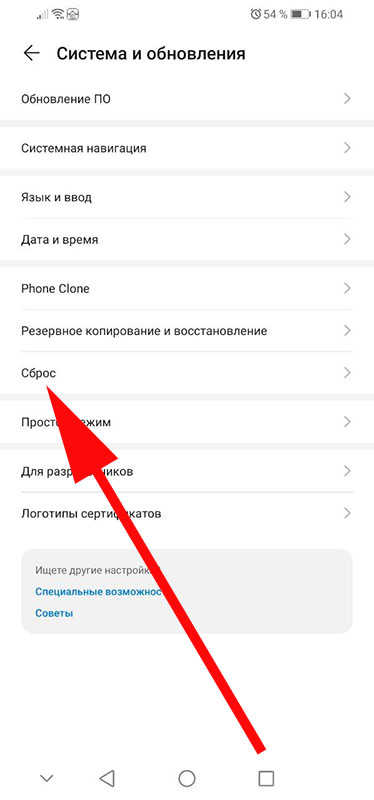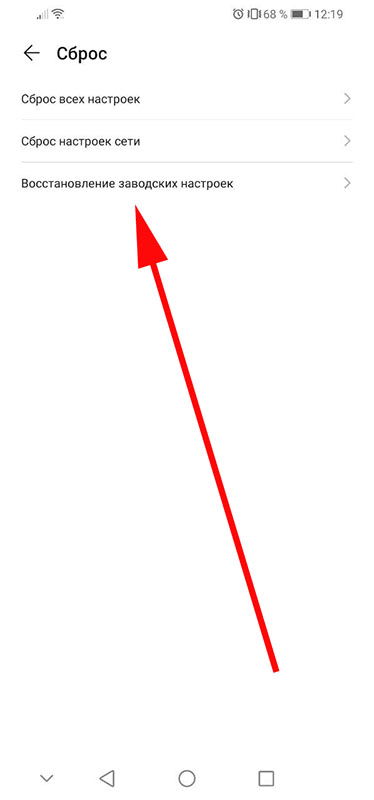- Что такое сообщения Android и как их использовать?
- Оставайтесь на связи со своими друзьями 24/7
- Как можно использовать сообщения Android?
- Как установить приложение Android Messages
- Как начать разговор в сообщениях Android
- Как добавить новый контакт в сообщениях Android
- Как заблокировать текстовые сообщения на сообщениях Android
- В работе приложения Сообщения произошел сбой что делать?
- Что такое приложение Сообщения?
- Ошибка связанная с обновлением Android
- Очистка кеша и сброс приложения Сообщения
- Недостаточно памяти в смартфоне может быть причиной сбоя в работе приложения Сообщения
- Как сбросить смартфон к заводским настройкам
- Слабая конфигурация смартфона
Что такое сообщения Android и как их использовать?
Оставайтесь на связи со своими друзьями 24/7
Сообщения Android (также называемые «Сообщения») – это приложение для обмена сообщениями «все в одном», разработанное Google для смартфонов Android под управлением Android 5.0 Lollipop или более поздней версии. Бесплатное приложение позволяет отправлять текстовые сообщения, общаться в чате, отправлять групповые тексты, отправлять фотографии, обмениваться видео и отправлять аудиосообщения. Сообщения Android также предоставляют возможность отправлять другие разговорные дополнения, такие как смайлики, наклейки и GIF-файлы.
Как можно использовать сообщения Android?
Помимо текстовых сообщений и чата с телефона, сообщения Android также позволяют общаться в чате с компьютера, отправлять и получать платежи через Google Pay, а также могут быть настроены на темный режим – функцию, которая обеспечивает более удобный обмен сообщениями в условиях низкой освещенности. настройки.
Сообщения Android также можно использовать с подключением Wi-Fi или для передачи данных.
Как установить приложение Android Messages
Чтобы загрузить и установить приложение «Сообщения Android», вам необходимо загрузить его из магазина Google Play:
Откройте приложение Google Play Store на смартфоне Android, нажав значок Приложение Play Store , которое выглядит как разноцветная кнопка воспроизведения.
В верхней части следующего экрана воспользуйтесь белым окном поиска для поиска « сообщений Android ».
Самым первым (и наиболее заметным) результатом поиска должно стать приложение Google Messages для Android. Он будет указан как «Сообщения» и будет иметь синий значок в форме круга с иконкой пузыря сообщений в центре.
Нажмите зеленую и белую кнопку Установить .
На следующем экране нажмите зеленую и белую кнопку Принять .
После завершения загрузки и установки нажмите зеленую и белую кнопку Открыть , чтобы получить доступ к приложению.
Как начать разговор в сообщениях Android
Запустите приложение «Сообщения Android» из меню приложений вашего телефона.
На следующем экране вам будет предложено сделать Сообщения Android вашим приложением для обмена сообщениями по умолчанию на вашем телефоне. Вам нужно будет сделать это, чтобы отправлять сообщения. Нажмите Да .
Возможно, вы не сможете отправлять сообщения сразу. В зависимости от вашего устройства вам может потребоваться перезагрузить телефон, чтобы изменения вступили в силу. После перезапуска вы сможете отправлять сообщения.
После того, как Android-сообщения станут вашим приложением для обмена сообщениями по умолчанию, на следующем экране должны появиться ваши входящие текстовые сообщения Сообщение Android автоматически синхронизирует сохраненные текстовые разговоры вашего телефона.
В папке входящих сообщений нажмите сине-белую кнопку Начать чат в правом нижнем углу экрана, чтобы начать разговор.
На следующем экране в поле с меткой Кому введите номер телефона, адрес электронной почты или имя человека, с которым хотите связаться.
Нажмите кнопку Ввод на клавиатуре телефона, чтобы открыть беседу.
Напишите ваше сообщение в текстовом поле внизу экрана.
Нажмите сине-белый треугольник в текстовом поле, чтобы отправить сообщение.
Как добавить новый контакт в сообщениях Android
В вашем почтовом ящике выберите беседу с контактом, которого вы хотите добавить.
В разговоре нажмите на значок трех точек в правом верхнем углу экрана.
Нажмите Добавить контакт .
В открывшемся диалоговом окне нажмите Добавить контакт .
Приложение «Сообщения Android» перенесет вас на родные контакты вашего телефона или в приложение телефона. Вы можете добавить свой контакт, как обычно, здесь.
Изменения, внесенные в приложение родных контактов вашего телефона, будут отражены в сообщениях Android.
Как заблокировать текстовые сообщения на сообщениях Android
В вашем почтовом ящике выберите разговор с контактом, которого вы хотите заблокировать.
В разговоре нажмите на значок трех точек в правом верхнем углу экрана.
Выберите Подробности .
В списке параметров нажмите Заблокировать и сообщить о спаме .
Появится диалоговое окно с запросом подтверждения блока. Он также предлагает возможность сообщить о контакте в Google для отправки спама. Если вы хотите сделать это, оставьте эту опцию отмеченной. Если нет, снимите флажок Сообщить о спаме .
Выберите ОК .
- Если у вас мало времени или вы просто не знаете, что сказать, вы можете использовать функцию «Умный ответ» в Android Messages. Эта функция, если она включена в ваших настройках, автоматически заполняет предложения для ответов, которые вы можете отправить своим контактам. Просто нажмите один из них, чтобы отправить его.
- Вы также можете общаться с вашим контактом на вашем компьютере с сообщениями Android. Чтобы включить этот тип обмена сообщениями, вам необходимо зайти на сайт «Сообщения Android» и следовать инструкциям на экране, чтобы открыть окно чата «Сообщения Android» на своем компьютере.
Источник
В работе приложения Сообщения произошел сбой что делать?
Современный смартфон представляет собой целый компьютер в кармане, а иногда он имеет конфигурацию даже на порядок выше многих домашних ПК. Поэтому естественно, что в такой сложной системе иногда могут возникать какие-то ошибки и проблемы, приносящие пользователям неудобства.
Хорошо, если проблема появилась один раз и больше не беспокоит. Но становится намного хуже, если ошибка обретает статус постоянной, и всё время вредит удобству пользования смартфоном. Например, к таким ошибкам относится появление надписи «В работе приложения Сообщения произошел сбой». В этой статье разберём, что делать в этом случае и как можно решить проблему.
Что такое приложение Сообщения?
Приложение Сообщения — это программа на смартфоне, которая управляет SMS. Все пришедшие, отправленные SMS сообщения отображаются и сохраняются с помощью этого приложения. Оно касается исключительно SMS сообщений, пришедших и отправленных через мобильную сеть, и никак не влияет на сообщения мессенджеров и социальных сетей.
В большинстве смартфонов приложение Сообщения работает в фоновом режиме. Поэтому сообщение об ошибке в нём может появляться даже когда пользователь SMS вообще не читал и отправлял. Очевидно, что приложение Сообщения является частью прошивки смартфона, а не каким-то сторонним приложением. Поэтому здесь будет неуместно искать причину в несовместимости программы или ошибках в коде.
Подробнее об этом обновлении в видео.
Ошибка связанная с обновлением Android
Разработчики прошивок и приложений под них обычно не ошибаются и хорошо тестируют свои продукты, но 23 марта 2021 года случился исключительный случай. После очередного обновления элементов системы Android многие пользователи столкнулись с проблемой вылета приложений. И возможно, сообщение «В работе приложения Сообщения произошел сбой» связано с этим. Если так, то с большой вероятностью вылетать будут и некоторые другие приложения тоже.
Ошибочное обновление, приводящее к такому сбою, было быстро исправлено разработчиками Google. Чтобы получить исправление, вам нужно сделать следующее:
- Откройте Play Market и нажмите на меню вверху слева.
- Затем нажмите «Мои приложения и игры».
- Здесь вы окажетесь в списке приложений вашего смартфона, а также будет список обновлений. Нажмите кнопку «Обновить всё». Обновиться должны приложения Google Chrome и Android System WebView. Приложение Сообщения обновиться не должно, но Android System WebView управляет приложением Сообщения, а Google Chrome влияет на Android System WebView. Поэтому нужно просто сделать все обновления.
Очистка кеша и сброс приложения Сообщения
Кеш — это временные файл, который сохраняет приложение в памяти смартфона для того, чтобы ускорить свою работу. Иногда возникает сбой и кеш записывается не правильно, и мешает правильной работе программы. В этом случае помогает его очистка. Удаление кеша не вредит приложению и смартфону, потому вы можете это легко сделать и возможно приложение Сообщение после этого перестанет вылетать.
На каждом смартфоне очистка кеша может выглядеть по разному и отличаться от скриншотов ниже. Но суть будет такая же.
- Откройте «Настройки» и зайдите в раздел «Приложения».
- Откройте «Приложения», чтобы оказаться в списке всех установленных программ телефона.
- В поиске начните писать «Сообщения», чтобы найти нужное приложение. Затем откройте его.
- Здесь откройте раздел «Память».
- Нажмите «Очистить кеш». Это удалит временные файлы приложения.
- Кроме того, можно нажать на кнопку «Сброс». Имейте в виду, что от этого настройки приложения Сообщения сбросятся к тем ,что были по умолчанию. Кроме того, в некоторых прошивках от этого удалятся и сами SMS сообщения, принятые и отправленные. Это также может решить проблему ошибки.
Недостаточно памяти в смартфоне может быть причиной сбоя в работе приложения Сообщения
Современные мобильные телефоны могут похвастаться большим количеством памяти. Даже бюджетные модели имеют на борту столько памяти, что хватает для всех необходимых приложений даже без установленной SD карты, и ещё достаточно остаётся. Чего нельзя сказать об устаревших моделях, пользователям которых приходится буквально считать мегабайты после установки каждого приложения. Если в работе приложения Сообщения произошел сбой, то это может произойти от недостатка памяти смартфона.
Чтобы проверить это, сделайте следующее:
- Откройте «Настройки», затем зайдите в раздел «Память».
- Здесь вы увидите, сколько пространства занято, а сколько свободно. В некоторых прошивках есть возможность здесь же произвести очистку памяти и удалить временные и ненужные файлы, что поможет освободить пространство.
- Если у вас установлена SD карта, то её объём тут тоже будет отображаться. На работу приложения Сообщения влияет только память смартфона, а SD карта не влияет.
- Если свободной памяти слишком мало, менее 10%, то это может вызывать ошибки приложений. Поэтому нужно освободить память, удалив что-либо. Удалять нужно только из памяти телефона, память SD карты на приложение Сообщения не оказывает влияния.
Как сбросить смартфон к заводским настройкам
В каждом смартфоне есть возможность сбросить его настройки к заводским. Эта процедура сделает все настройки по умолчанию, как они были с фабрики, а также удаляются все установленные приложения и другие элементы, хранящиеся в памяти телефона. Сброс настроек может решить многие проблемы пользователей, в том числе и неправильную работу системных приложений, таких как Сообщение. Однако после неё придётся всё настроить заново и потратить на это некоторое время. Рассмотрим, как сделать сброс телефона к заводским настройкам.
- Обязательно убедитесь в том, что вы точно знаете логин и пароль от вашего аккаунта Gmail, который привязан к смартфону. После сброса произойдёт выход из него, и вам нужно будет зайти заново, указав верные данные.
- Убедитесь, что в памяти смартфона не хранится ничего нужного, потому что оно удалится. Всё нужное сохраните на SD-карту или на другое устройство. Номера телефонов в записной книге также нужно сохранить на SIM-карте, из памяти телефона они удалятся.
- Перейдите в раздел «Настройки», затем откройте «Система и обновление».
- Здесь откройте «Сброс».
- Затем нажмите «Восстановление заводских настроек» и произведите сброс, следуя инструкции.
- Телефон перезагрузится. Дождитесь окончания загрузки и потом можно пользоваться устройством, как обычно.
Слабая конфигурация смартфона
Ошибка «В работе приложения Сообщения произошел сбой» может возникать и от того, что у смартфона слишком слабая конфигурация. У любого телефона на борту имеются процессор и оперативная память, как в в компьютере. Они являются основой конфигурации устройства, от которых зависит работа системы Android и её производительности.
Наверняка, когда вы купили свой смартфон, вы были рады тому, как быстро он работает. А со временем, через несколько лет он вдруг стал работать медленнее, а теперь ещё и появилась эта ошибка о приложении Сообщения. Постепенное ухудшение работы смартфона может быть связано с совершенствованием сервисов Google, которые управляют системой Android. В них добавляется больше функций и возможностей, которые радуют владельцев производительных новых смартфонов, но ухудшают работу старых моделей. При этом откатиться в обновлении назад нельзя, это может негативно повлиять на безопасность устройства, а также сделать работу приложений ещё более нестабильной или даже невозможной.
Немного улучшить ситуацию в этом случае может помочь удаление приложений, которые работают в фоновом режиме. Это освободит оперативную память, и тогда приложение Сообщение возможно перестанет вылетать и показывать ошибку. К приложениям, которые работают в фоновом режиме относятся, например, мессенджеры, программы для записи разговоров и некоторые другие.
Но если проблема всё-таки в том, что ваш смартфон слишком слабый для современных условий, то это не сильно поможет. А даже если и поможет, то ненадолго. В этом случае вам следует задуматься о покупке более современного устройства. Даже самые бюджетные варианты последних смартфонов будут иметь конфигурацию лучше, чем флагманский телефон пятилетней давности.
Источник